(3ページ目)Googleが販売しているスマートスピーカー「Google Home (Mini)」ですが、Amazon Echoが招待制で全然入手できないのを後目に、大々的な半額セールを実施していました。税別14,000円もするデバイスが7,000円ですからね、これはお買い得です。早速Google HomeとGoogle Home Miniを買ってみました。これ、2台買うと面白いですよ。
機能一覧
兎に角やたら機能がありますので、必要なジャンルから覚えていくしかないかと。
Google Home でメディアを利用する
Google Home で音楽を聴く
音楽サービスをリンクしてデフォルト サービスを設定する
Google Home でのメディアの再生と複数のユーザー
ラジオを聴く
ニュースを聞く
制限付きコンテンツの再生を管理する
Chromecast 対応アプリから Google Home にメディアをキャストする
Google Home で Chrome ブラウザのコンテンツを再生する
Google Home で Android オーディオを再生する
ゲストモードと Google Home
Bluetooth を使用して Google Home で音楽を再生する
Google Home を使ってテレビやスピーカーを操作する
Google Home を使ってテレビで YouTube 動画を再生する
Google Home を使ってテレビ番組や映画を再生する
Google Home からスピーカーやテレビでオーディオを再生する
Google Home デバイスとスピーカーのグループを作成する
Google Home を使って Google フォトを表示する
Google アシスタントの使用中に動画や音楽の音量を下げる
動画や音声の再生に優先して使用するテレビやスピーカーを選択する
Google Home を使ってテレビをオンまたはオフにする
キャスト メディア制御通知
一日の予定を立てる
「今日はどんな日」を設定、管理する
天気情報、天気予報を確認する
カレンダーと予定を確認する
業務をこなす
ショッピング リストを作成する
ショートカット コマンドの作成と管理
Google アシスタントでスマートフォンを探す
アシスタントに覚えてもらう
家電を操作する
Google Home を使用してスマートホーム デバイスを操作する
タイマーやアラームを管理する
アラームを設定、管理する
タイマーの設定と管理
知りたいことを尋ねる
知識や情報を得る、辞書や単位換算などを利用する
スポーツ、リーグ、チームの情報を得る
株式市場と金融に関する情報を得る
ジョーク、クイズ、ゲームなどを楽しむ
ジョーク、クイズ、ゲームなどを楽しむ
どうでしょうか、、公式機能だけでも、この量です。
スマートスピーカーなんて、何に使うんだ?って思ってましたが、導入後は朝の忙しい時に「今日の予定教えて」とか「今日の天気は?」とか聞くと、パソコンやスマホで打ち込むより早く知れるので超便利になりました。ただし、めちゃくちゃ独り言が増えましたが、、。
Google アシスタント対応アプリ
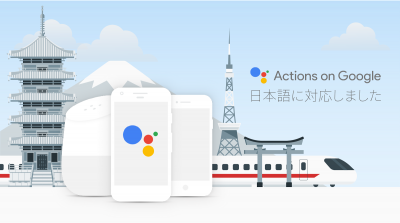 2017年10月24日に公式ブログ「Google アシスタント対応アプリを日本語で開発してみよう」が開示され、日本でもGoogleアシスタント対応アプリがリリースされたことが分かりました。このGoogle アシスタントは、Actions on Googleという仕組みで実装されていて、いわゆるAIを使った機能を独自開発することと、世界中に自由に公開することができます。
2017年10月24日に公式ブログ「Google アシスタント対応アプリを日本語で開発してみよう」が開示され、日本でもGoogleアシスタント対応アプリがリリースされたことが分かりました。このGoogle アシスタントは、Actions on Googleという仕組みで実装されていて、いわゆるAIを使った機能を独自開発することと、世界中に自由に公開することができます。
ピカチュウトーク
 例えば、「ピカチュウトーク」というGoogleアシスタント対応アプリでは、ピカチュウとの会話が楽しめます。
例えば、「ピカチュウトーク」というGoogleアシスタント対応アプリでは、ピカチュウとの会話が楽しめます。
「OK,Google、ピカチュウと話したい」と話しかけると、ピカチュウが登場して、ピカチュウと会話ができるようになります。会話中は「OK,Google」といちいち言う必要はありません、暫く放っておくか「バイバイ」「おやすみ」と言って会話を終えるまで、ずっとやり取りできます。
「10万ボルトだ!」って言うと、「ピーカーチューーーーー!!」って10万ボルトを炸裂してくれます。「今日は誕生日!」って言うと、「ぴーかぴーかー、ぴーかーー」とバースデーソングを歌ってくれます!「踊って」って言うと楽しそうに踊ってる声が聞こえますし。
応答パターンは100種類くらいあるそうですから、色々話しかけてみてください。
その他アプリ
Googleアシスタント対応アプリは、初期公開時だけでも下記のようにたくさんあり、さらに増えているとのこと。
Ameba
SUUMO
絶対音感オーケストラ
食べログ
トクバイ
なみある?
日本史語呂合わせ
ベストティーチャー
ホットペッパーグルメ
Yahoo! MAP
楽天レシピ
「OK Google, 今日の運勢は?」で占いが聞けるザッパラス占いや、「OK Google, 公式ITビジネスニュース聞かせて」でニュースが聞けたりします。
その他、「アシスタントの機能」で機能検索が可能です。
スピーカーとして使いたい
 Google Homeは立派なスピーカーが付いてますので、スピーカーとしても優秀です。(それにしても、この絵面は顔にしか見えないんですが、、狙ってますかね? Googleさん、、)
Google Homeは立派なスピーカーが付いてますので、スピーカーとしても優秀です。(それにしても、この絵面は顔にしか見えないんですが、、狙ってますかね? Googleさん、、)
スピーカーとして使うには2通りあります。
Bluetoothスピーカー
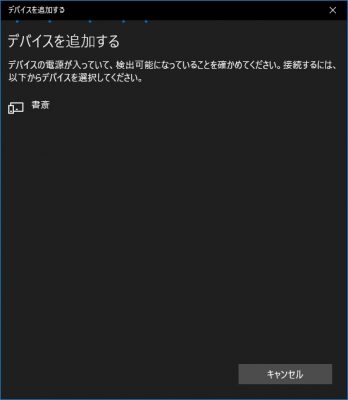 パソコンのBluetoothを有効にしてから、「OK,Google、ブルートゥースつなげて」というと、接続モードになるので、あとはペア設定すれば普通にパソコンから音楽再生とかYoutube再生などが可能になります。
パソコンのBluetoothを有効にしてから、「OK,Google、ブルートゥースつなげて」というと、接続モードになるので、あとはペア設定すれば普通にパソコンから音楽再生とかYoutube再生などが可能になります。
音楽再生中でも、「OK,Google」と話しかけると音量を自動で小さくしてくれますので利用に困りません。(設定オフも可能)
Chromecast Audio built-in
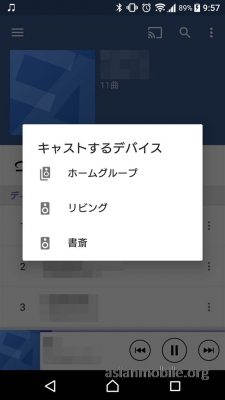 もう1つの再生方法はWi-Fi経由です。パソコンからはできませんがスマホがあれば、スマホから「キャスト」できます。対応しているアプリ(大抵の音を出すアプリは対応していると思います)のキャストマーク(上の写真の虫眼鏡マークの左側)を押すと、デバイスが選べます。
もう1つの再生方法はWi-Fi経由です。パソコンからはできませんがスマホがあれば、スマホから「キャスト」できます。対応しているアプリ(大抵の音を出すアプリは対応していると思います)のキャストマーク(上の写真の虫眼鏡マークの左側)を押すと、デバイスが選べます。
Chromecast Audio built-inで接続するので、対応しているスピーカー(つまりGoogle Home , Google Home Mini)の両方で同時にキャストできます。
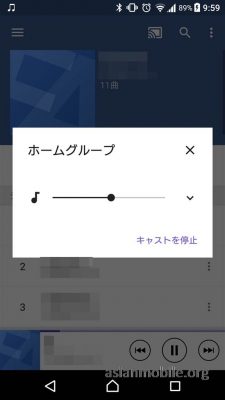 家じゅうで同じ音楽を同時再生できるわけです。これ結構便利です。音量もアプリからそのまま調整できますしね。Chromecast Audio built-inもBluetooth接続と同様、「OK,Google」と話しかけると音量が小さくなります。
家じゅうで同じ音楽を同時再生できるわけです。これ結構便利です。音量もアプリからそのまま調整できますしね。Chromecast Audio built-inもBluetooth接続と同様、「OK,Google」と話しかけると音量が小さくなります。
なお、Chromecast Audio built-inとBluetoothスピーカーの共存は、ちょっと苦手です。同時接続はできるのですが、Bluetoothスピーカーから音が鳴ると、キャストが停止してしまいます。特にパソコンのスピーカーとして使っていると、ちょっとした音(クリック音など)でキャストが止まるので使い物になりません、、。パソコン用Bluetoothスピーカーは別途専用品(安いのありますしね)を用意したほうが良いと思います。
音質調整
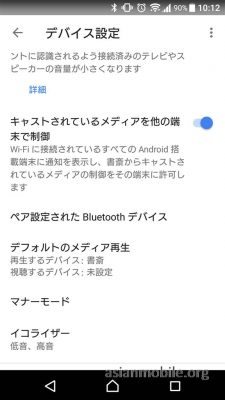 かなり音の良いGoogle Homeですが、ちょっと重低音が強すぎに感じます。でも大丈夫。音質調整ができます。デバイスの設定を開いて、「イコライザー」をタップすると、
かなり音の良いGoogle Homeですが、ちょっと重低音が強すぎに感じます。でも大丈夫。音質調整ができます。デバイスの設定を開いて、「イコライザー」をタップすると、
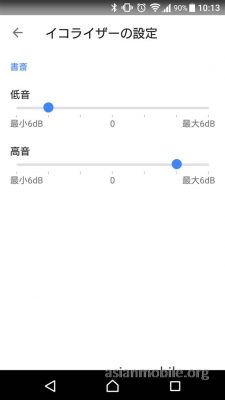 こんな感じで、低音、高音の調整ができますので、お好みでどうぞ。
こんな感じで、低音、高音の調整ができますので、お好みでどうぞ。
ちなみに、Google Home Miniは音質があまり良くないので、大した違いは感じられないかもしれません。
Google Home (Mini) 技術仕様(公式サイト)


